Gelöst: Installationsfehler des Realtek HD Audio Treibers
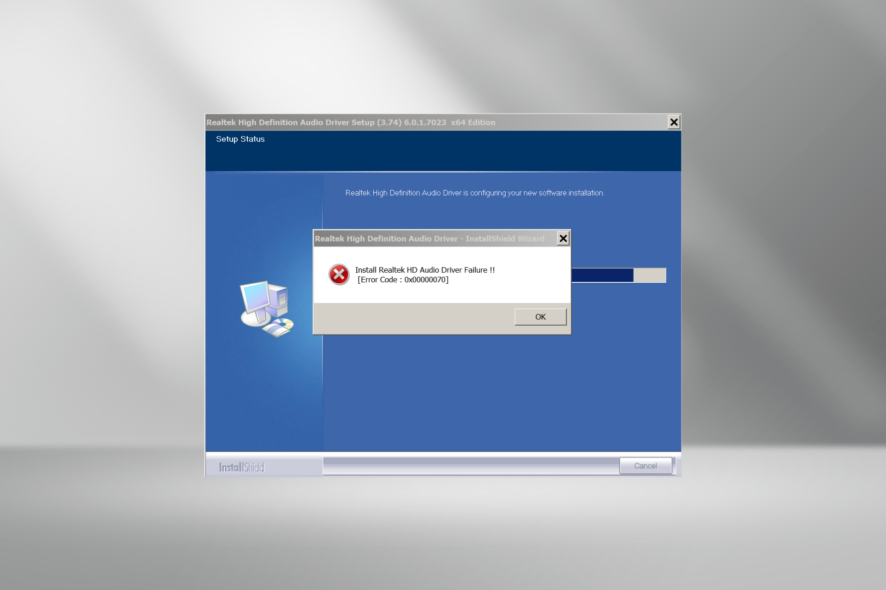 Oft ist der erste Schritt bei akustischen Problemen, die Treiber neu zu installieren. Dabei stoßen viele auf die Fehlermeldung Installationsfehler des Realtek HD Audio Treibers. Es wird auch ein Fehlercode angezeigt, sei es 0001, 0002, 0x00005b3 oder 0x00000070, unter anderem.
Oft ist der erste Schritt bei akustischen Problemen, die Treiber neu zu installieren. Dabei stoßen viele auf die Fehlermeldung Installationsfehler des Realtek HD Audio Treibers. Es wird auch ein Fehlercode angezeigt, sei es 0001, 0002, 0x00005b3 oder 0x00000070, unter anderem.
Diese Codes helfen nicht viel weiter als einen äußerst grundlegenden Überblick darüber zu geben, was schiefgelaufen ist. In den meisten Fällen mussten Nutzer eine Reihe von Lösungen ausprobieren, bevor eine funktionierte. Aber mit einem nuancierten Ansatz können Sie den Installationsfehler im Handumdrehen beseitigen!
Mögliche Ursachen für den Installationsfehler:
- Ein inkompatibler Treiber ist auf dem PC vorhanden.
- Der PC hat nicht genügend Speicherplatz.
- Der Treiber, den Sie installieren möchten, ist nicht mit der Systemarchitektur oder dem Betriebssystem kompatibel.
- Drittanbieter-Software kommt mit dem Prozess in Konflikt.
- Fehlfunktionierende Hardware, insbesondere die Soundkarte.
Wie behebe ich den Installationsfehler des Realtek HD Audio Treibers?
Bevor wir mit den etwas komplexeren Lösungen beginnen, hier einige schnelle Vorschläge, die Sie ausprobieren können:
- Starten Sie den Computer neu und versuchen Sie dann, den Treiber zu installieren. Stellen Sie auch sicher, dass Sie die richtige Treiberversion heruntergeladen haben.
- Deaktivieren Sie vorübergehend die Windows-Sicherheit oder eine Drittanbieter-Antivirussoftware auf dem PC.
- Starten Sie den PC im abgesicherten Modus und versuchen Sie dann, den Treiber zu installieren.
- Überprüfen Sie verfügbare Windows-Updates und installieren Sie diese.
- Wenn Sie beim Installieren des Realtek HD Audio Treibers den Fehlercode: 0x00000070 erhalten, machen Sie Speicherplatz frei. Sie können die Datenträgerbereinigung ausführen oder, um unerwünschte Dateien automatisch zu entfernen, den Speicheroptimierer konfigurieren.
Falls nichts hilft, wenden Sie sich an die unten aufgeführten Lösungen.
1. Deinstallieren Sie das Realtek HD Audio-Gerät
- Drücken Sie Windows + R, um Ausführen zu öffnen, geben Sie devmgmt.msc im Textfeld ein und drücken Sie Enter.
-
Erweitern Sie den Eintrag Audio-, Video- und Spielesteuerungen, klicken Sie mit der rechten Maustaste auf Realtek HD Audio und wählen Sie Gerät deinstallieren.
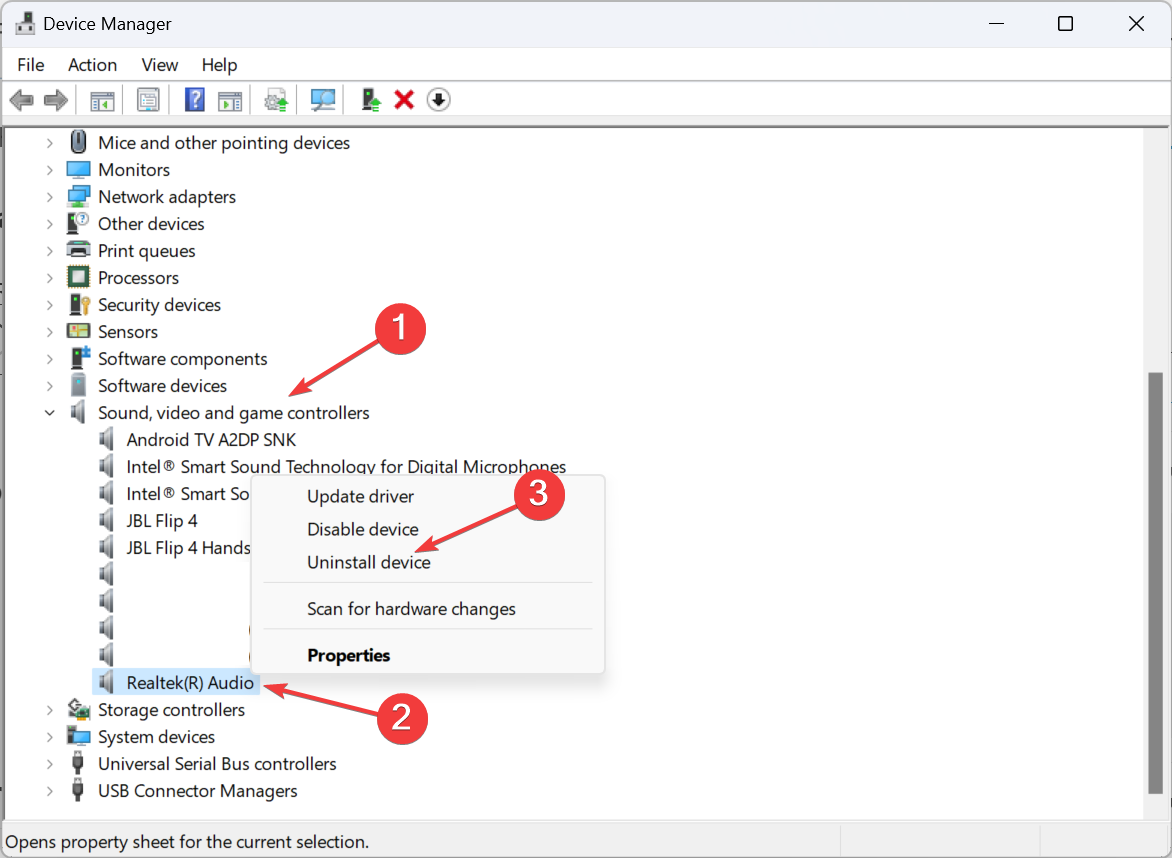
-
Aktivieren Sie das Kontrollkästchen für Versuchen Sie, den Treiber für dieses Gerät zu entfernen, und klicken Sie auf Deinstallieren.
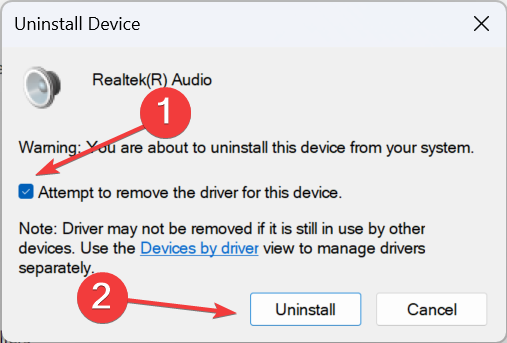
- Führen Sie nun das Realtek HD Audio-Treiberinstallationssetup aus, das zuvor den Fehler angezeigt hat.
- Falls die Fehlermeldung weiterhin erscheint, starten Sie den Computer neu und lassen Sie Windows den Realtek HD Audio Treiber automatisch neu installieren.
Oft ist die schnellste Lösung, wenn Sie den Installationsfehler des Realtek HD Audio Treibers erhalten, den bereits vorhandenen Treiber zu entfernen. Sie können ein zuverlässiges Treiber-Deinstallationsprogramm verwenden, um die Softwarekomponente effektiv zu entfernen.
2. Lassen Sie Windows den Treiber aktualisieren
- Drücken Sie Windows + X, um das Power User-Menü zu öffnen, und wählen Sie Geräte-Manager aus der Liste der Optionen.
-
Doppelklicken Sie nun auf den Eintrag Audio-, Video- und Spielesteuerungen, klicken Sie mit der rechten Maustaste auf das Realtek HD Audio-Gerät und wählen Sie Treiber aktualisieren.
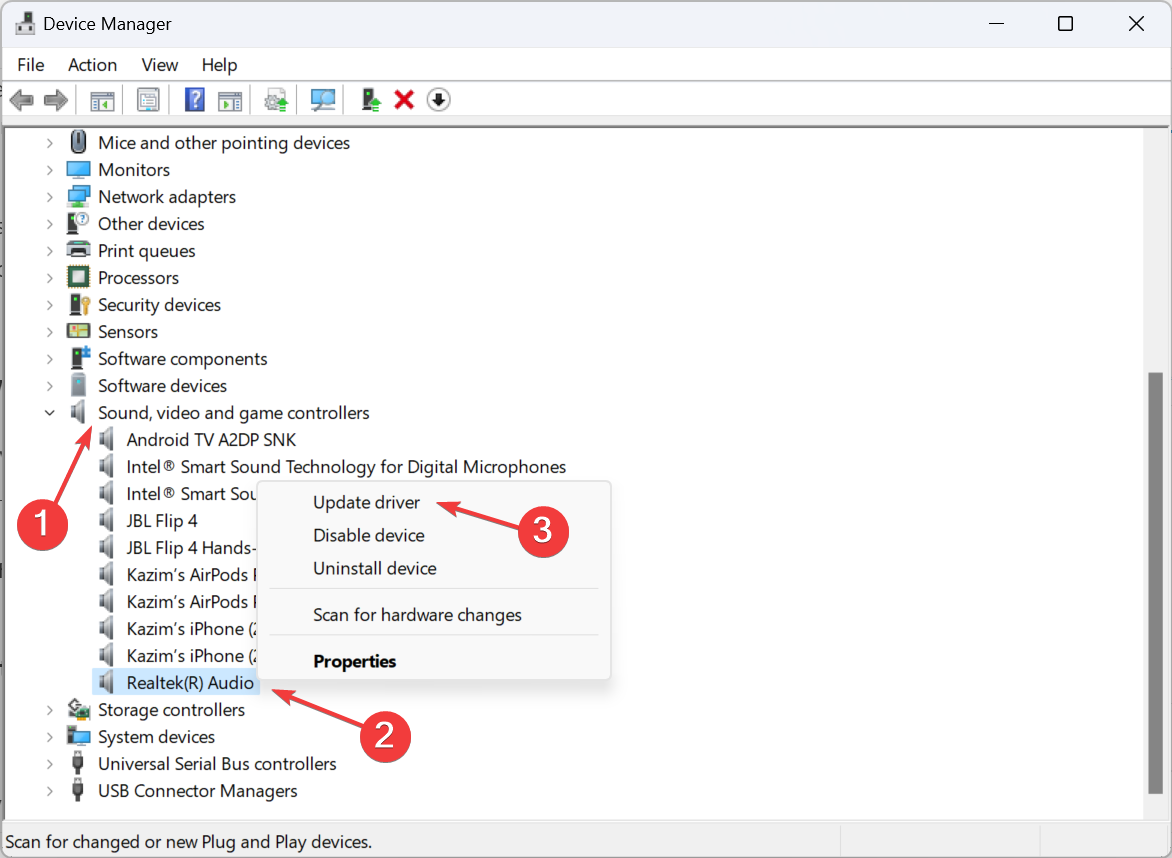
-
Klicken Sie auf Automatisch nach Treibern suchen und warten Sie, während Windows die beste lokal verfügbare Version installiert.
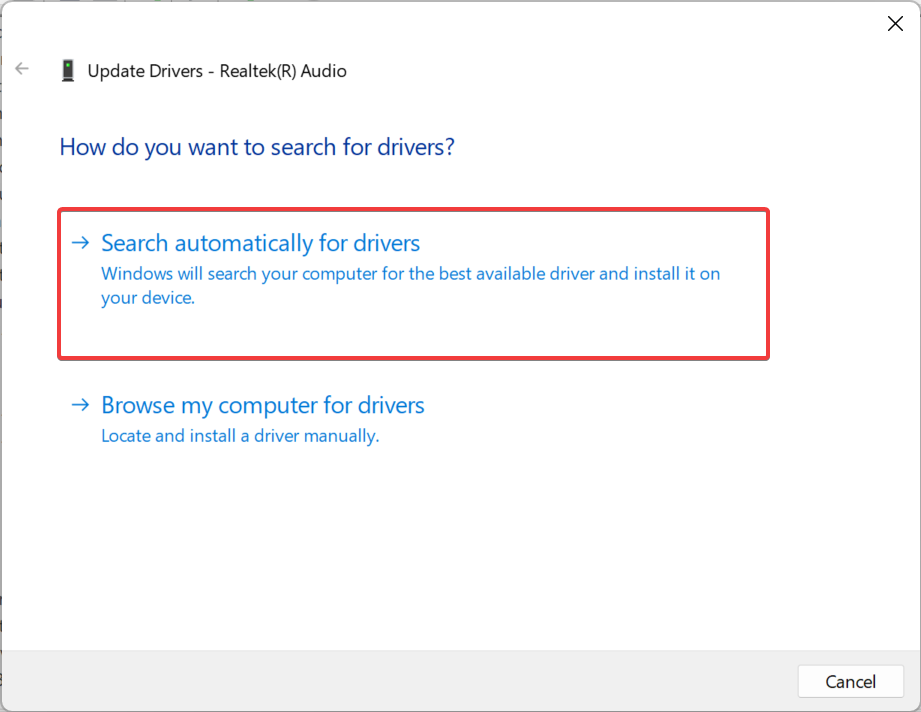
- Starten Sie den Computer neu und überprüfen Sie, ob die Audioprobleme behoben sind!
Natürlich kann dieser Prozess automatisiert werden, indem Sie einfach ein spezialisiertes Tool wie Outbyte Driver Updater verwenden.
Diese Software scannen Ihr System, identifizieren beschädigte oder veraltete Treiber und suchen nach neuen. Innerhalb weniger Minuten können Sie alle Treiber aktualisieren und Ihren Computer wieder verwenden.
⇒ Hier herunterladen: Outbyte Driver Updater
3. Wählen Sie einen anderen verfügbaren Treiber
-
Drücken Sie Windows + S, um das Suchmenü zu öffnen, geben Sie Geräte-Manager im Textfeld ein und klicken Sie auf das entsprechende Ergebnis.
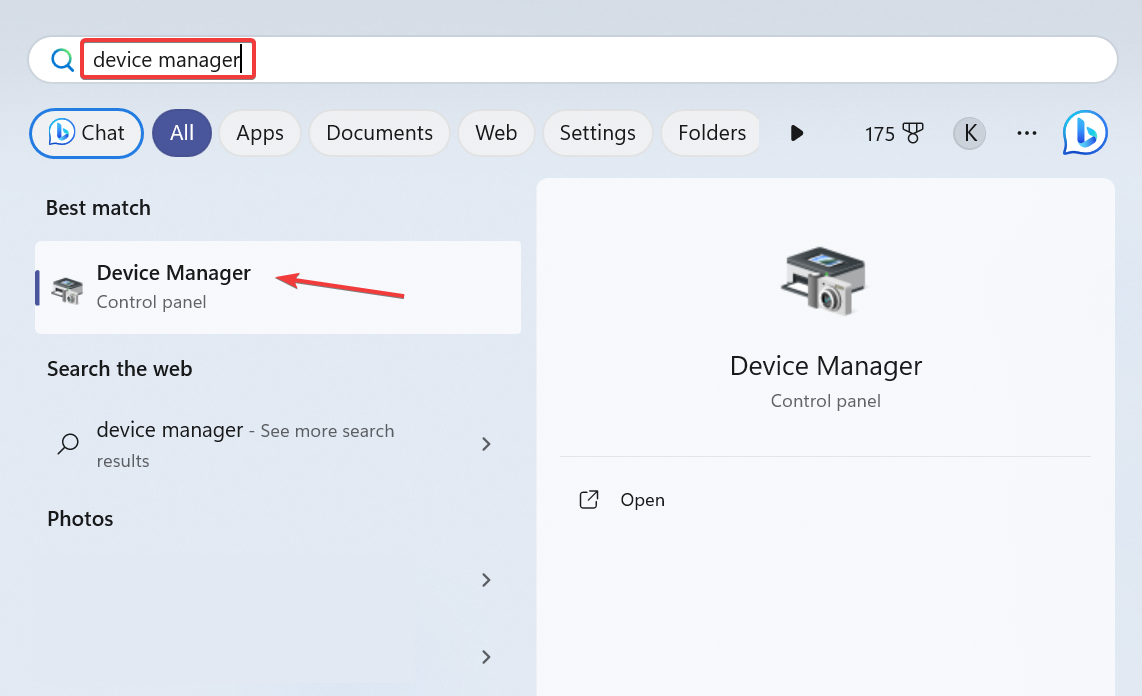
- Erweitern Sie den Eintrag Audio-, Video- und Spielesteuerungen, klicken Sie mit der rechten Maustaste auf das Realtek HD Audio-Gerät und wählen Sie Treiber aktualisieren.
-
Klicken Sie auf Durchsuchen Sie meinen Computer nach Treibern.
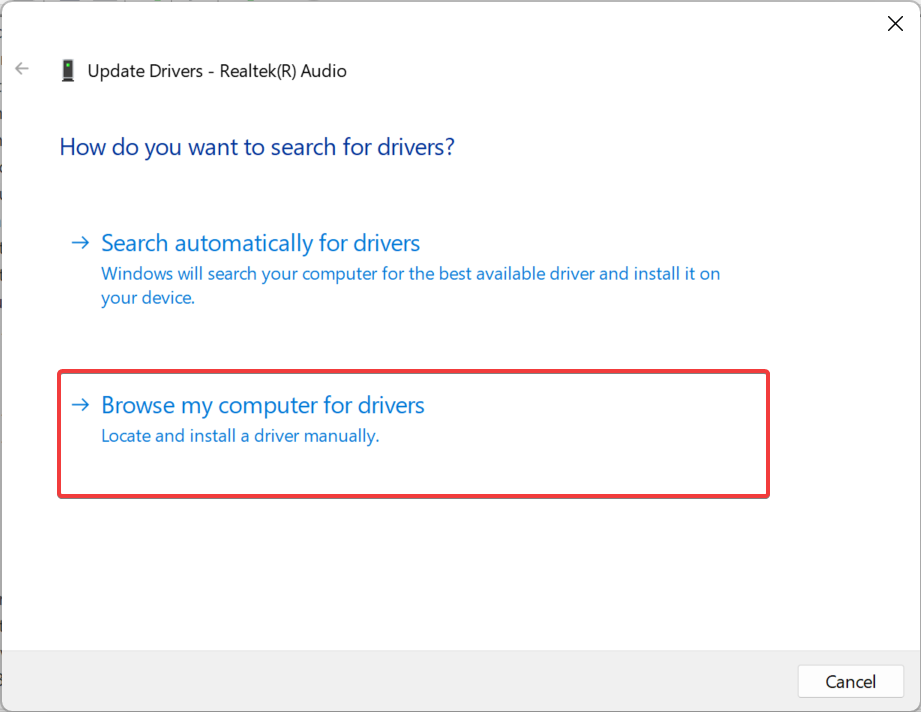
- Klicken Sie nun auf Lassen Sie mich aus einer Liste verfügbarer Treiber auf meinem Computer auswählen.
-
Aktivieren Sie das Kontrollkästchen Kompatible Hardware anzeigen und wählen Sie eine andere Version des Treibers aus der Liste aus, und klicken Sie dann auf Weiter.
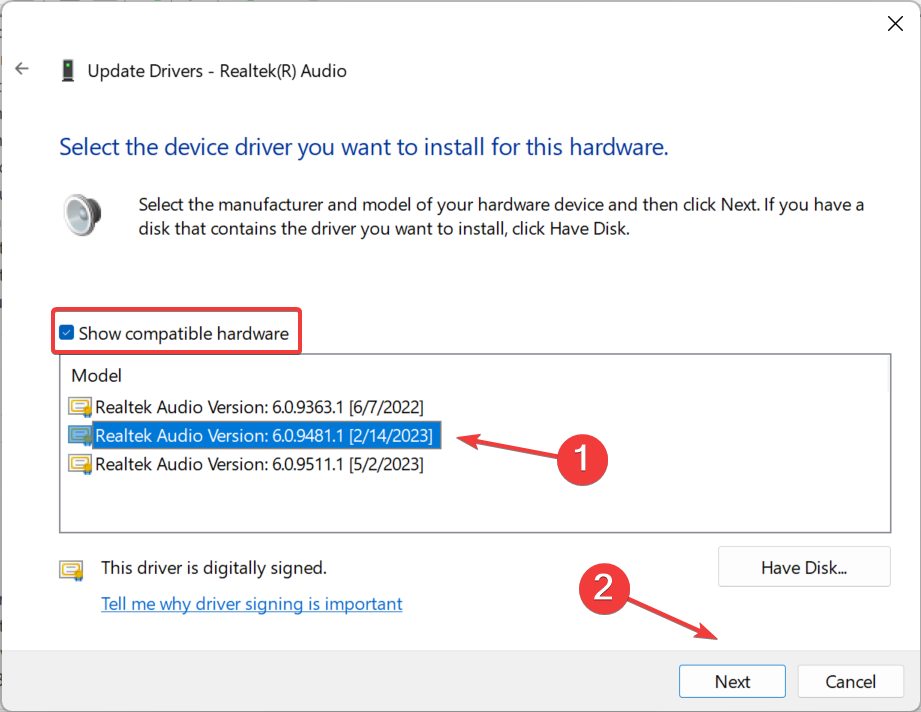
- Warten Sie auf die Bestätigung der Treiberinstallation und überprüfen Sie, ob die Audio-Probleme behoben sind.
4. Laden Sie den Treiber von der Website des Herstellers herunter
Falls Sie das Realtek HD Audio-Treiberpaket von einer unzuverlässigen Quelle erhalten haben, laden Sie es von der offiziellen Website herunter. Der Treiber funktioniert sowohl unter Windows 10 als auch Windows 11.
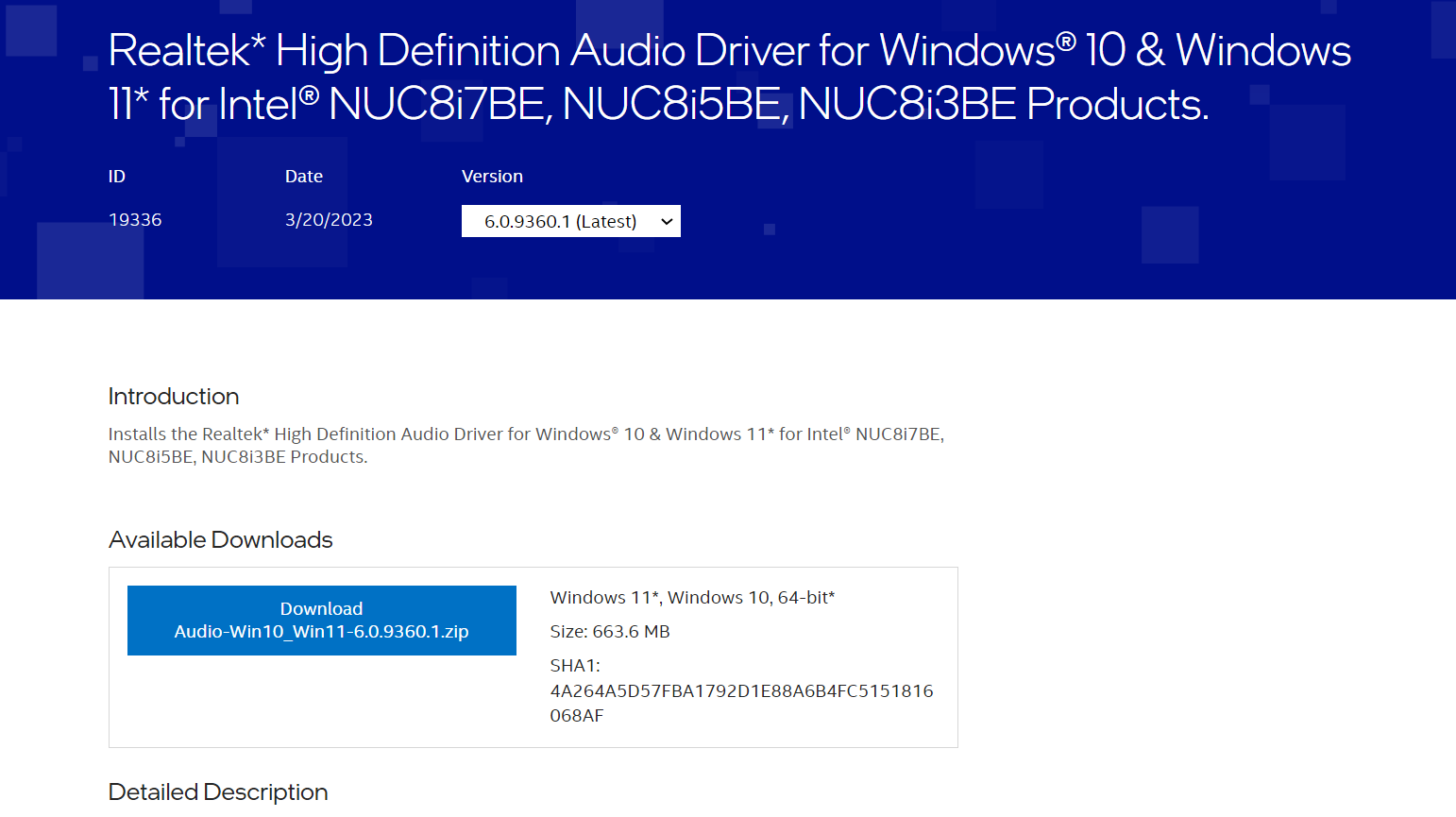 Falls Sie weiterhin den Installationsfehler des Realtek HD Audio Treibers (Fehlercode 0x00005b3 oder ein anderer) erhalten, laden Sie das Setup von der offiziellen Website des PC-Herstellers herunter und installieren Sie den Treiber manuell.
Falls Sie weiterhin den Installationsfehler des Realtek HD Audio Treibers (Fehlercode 0x00005b3 oder ein anderer) erhalten, laden Sie das Setup von der offiziellen Website des PC-Herstellers herunter und installieren Sie den Treiber manuell.
Diese Websites haben normalerweise ein eingebautes Auto-Detektions-Tool, das das Modell Ihres PCs identifiziert, was eventuelle Kompatibilitätsprobleme beseitigt.
5. Stereo Mix aktivieren
- Drücken Sie Windows + S, um Suchen zu öffnen, geben Sie Systemtöne ändern in die Suchleiste ein und klicken Sie auf das relevante Ergebnis.
-
Gehen Sie zur Registerkarte Aufnahme, klicken Sie mit der rechten Maustaste auf Stereo Mix und wählen Sie Aktivieren.
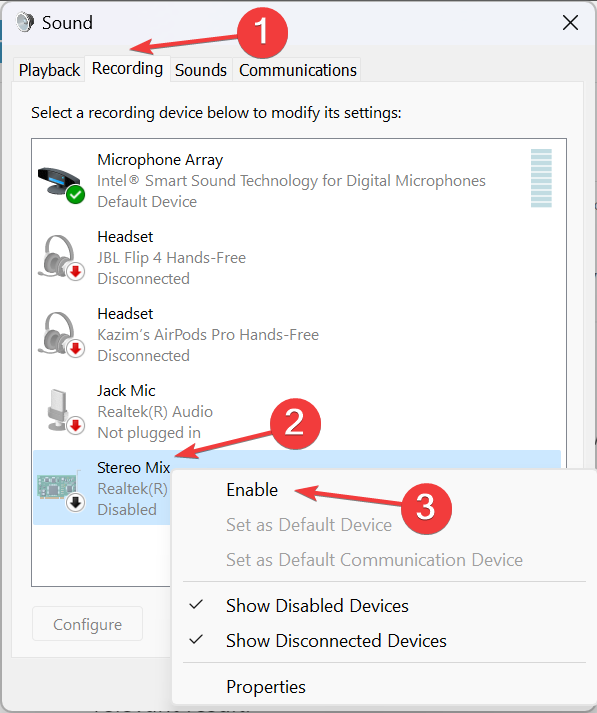
- Klicken Sie anschließend auf Übernehmen und OK, um die Änderungen zu speichern.
- Führen Sie jetzt den Treiberinstallationsprozess aus und überprüfen Sie, ob der Installationsfehler des Realtek HD Audio Treibers mit dem Fehlercode 0002 verschwindet. Weitere Informationen zu diesem Thema lesen
- So beheben Sie die Installation von Missile Command Delta
- Was ist HsMgr.exe und wie deaktiviere ich die Startanwendung
- Gelöst: Welches Gerät haben Sie unter Windows 11 angeschlossen
6. Gerät als Legacy-Hardware hinzufügen
- Drücken Sie Windows + R, um Ausführen zu öffnen, geben Sie devmgmt.msc im Textfeld ein und klicken Sie auf OK.
-
Klicken Sie auf das Aktion Menü und wählen Sie Legacy-Hardware hinzufügen.
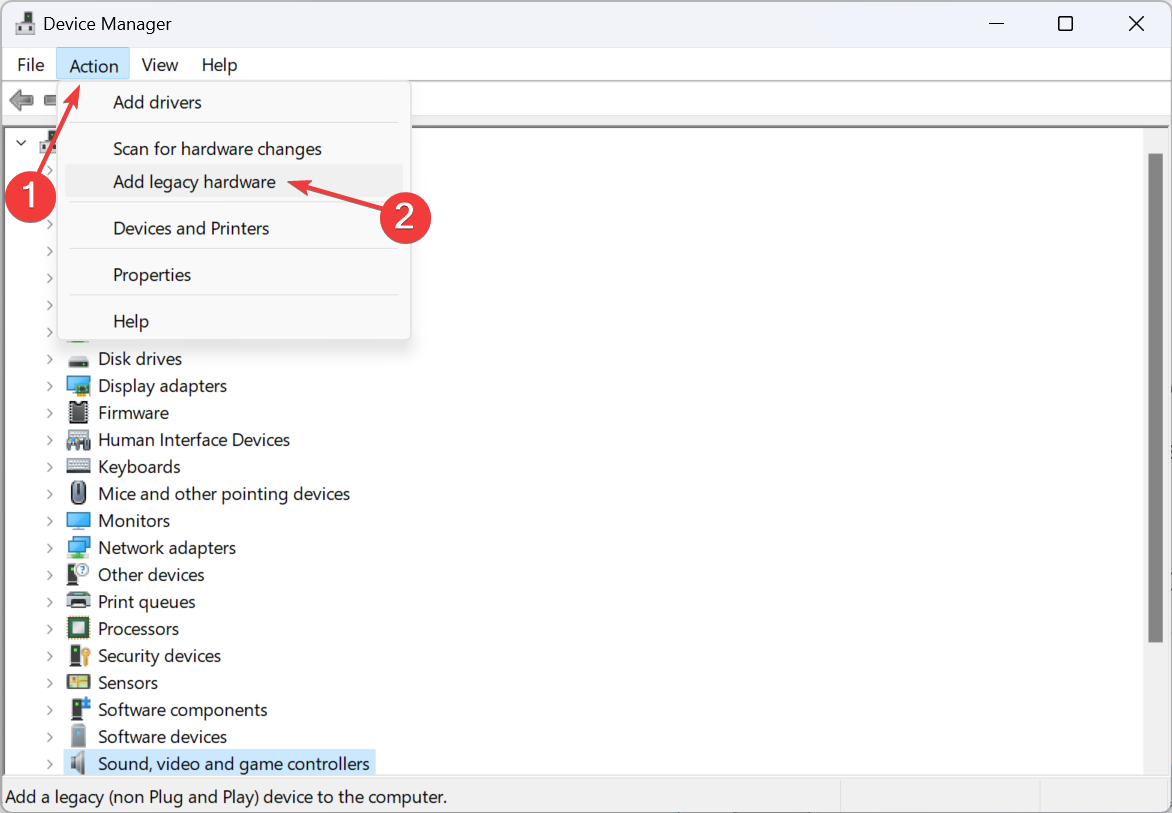
- Klicken Sie auf Weiter, um fortzufahren.
-
Wählen Sie Die Hardware zu installieren, die ich manuell aus einer Liste wähle, und klicken Sie auf Weiter.
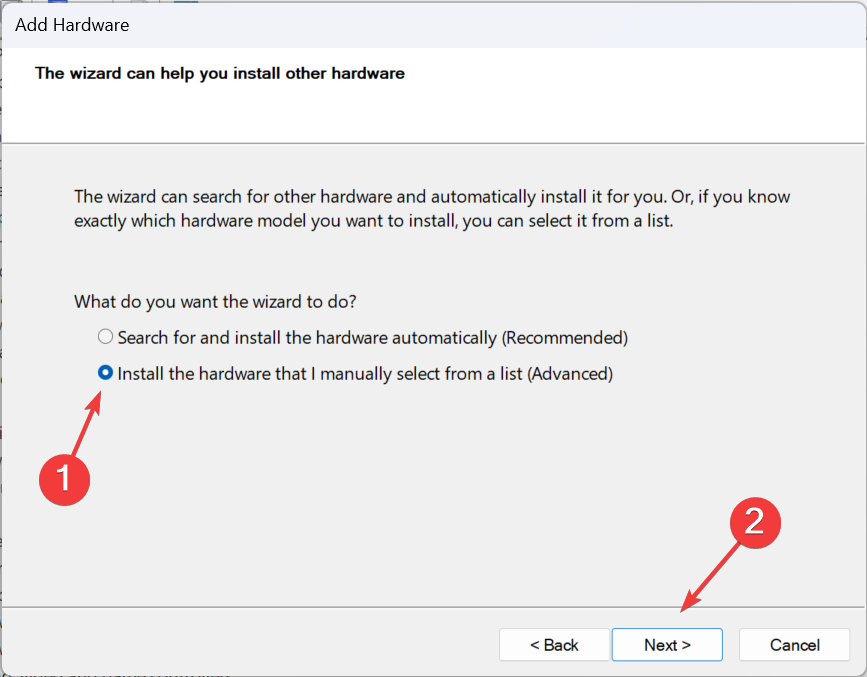
- Wählen Sie dann Audio-, Video- und Spielesteuerungen aus der Liste der Optionen.
-
Wählen Sie jetzt Realtek von der linken Seite unter Hersteller, dann wählen Sie den neuesten Treiber von der rechten Seite aus, und klicken Sie auf Weiter.
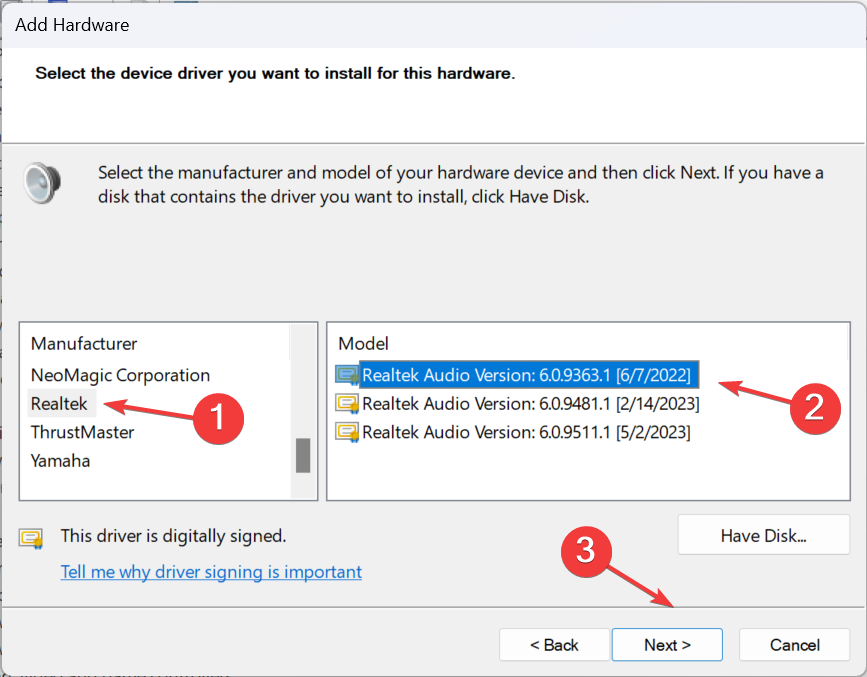
- Klicken Sie erneut auf Weiter, um die Hardware zu installieren, und warten Sie auf den Abschluss des Prozesses.
Das Hinzufügen des Geräts als Legacy-Hardware trägt ebenfalls zur Behebung des Realtek HD Audio Treiberfehlercodes 0001 bei, einem Installationsfehler in Windows 11.
7. Führen Sie eine Systemwiederherstellung durch
- Drücken Sie Windows + S, um Suchen zu öffnen, geben Sie Wiederherstellungspunkt erstellen ein und klicken Sie auf das entsprechende Suchergebnis.
-
Klicken Sie auf die Schaltfläche Systemwiederherstellung.
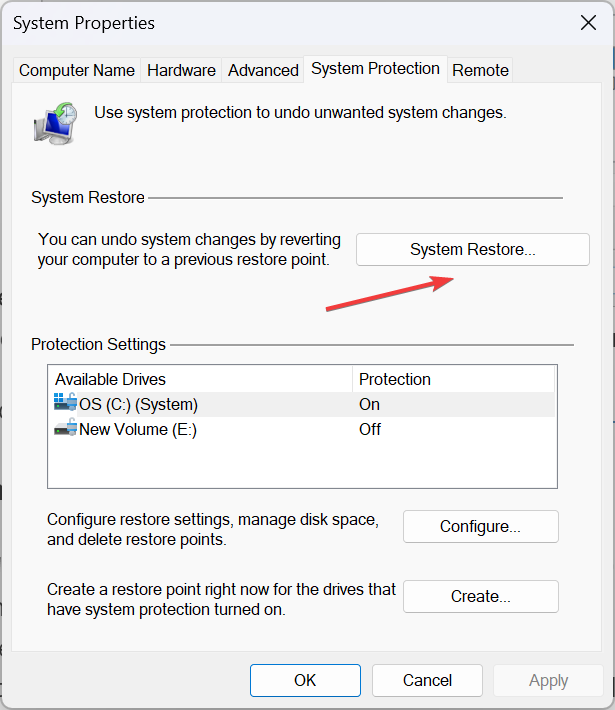
- Wählen Sie nun Einen anderen Wiederherstellungspunkt auswählen und klicken Sie auf Weiter.
-
Wählen Sie einen anderen Wiederherstellungspunkt aus der Liste aus, vorzugsweise den ältesten, und klicken Sie auf Weiter.
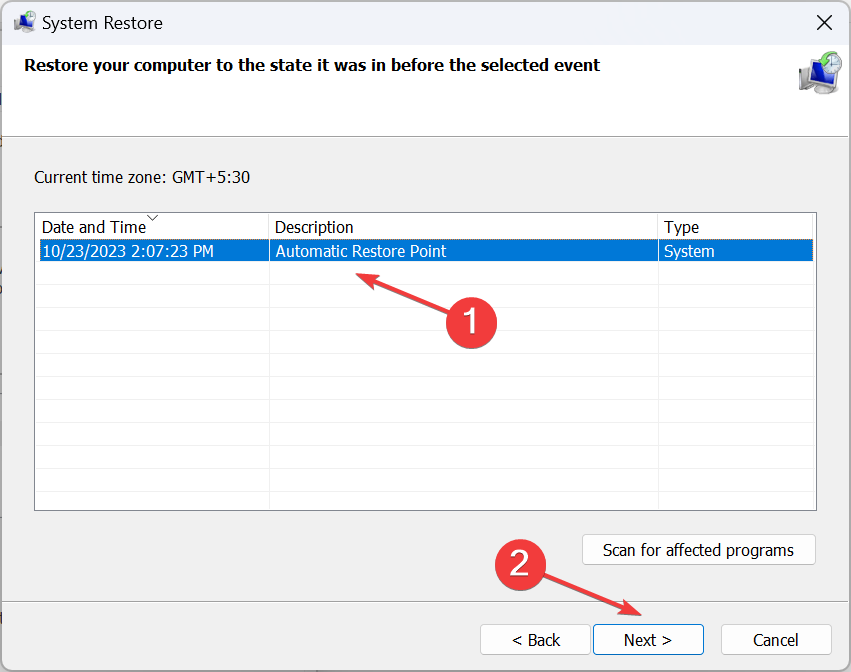
- Überprüfen Sie die Wiederherstellungsdetails und klicken Sie auf Fertigstellen, um den Prozess zu starten.
Wenn nichts anderes gegen den Installationsfehler des Realtek HD Audio Treibers funktioniert, führen Sie eine Systemwiederherstellung durch! Dafür benötigen Sie einen Wiederherstellungspunkt, der erstellt wurde, bevor die zugrunde liegende Ursache auftrat. Dies wird auch helfen, wenn Realtek HD Audio in Windows 11 nicht funktioniert.
Sobald alles wieder einwandfrei funktioniert, können Sie den Realtek HD Audio Manager herunterladen, um die Audioausgabe effektiv zu verwalten.
Für Fragen oder um zu teilen, was bei Ihnen funktioniert hat, hinterlassen Sie einen Kommentar unten.













